- WonderFox HD Video Converter Factory Pro
- 最後に
- WonderFox HD Video Converter Factory Pro景品版
WonderFox HD Video Converter Factory Pro
今回はソフトウェア『WonderFox HD Video Converter Factory Pro』のレビュー記事です。
『WonderFox HD Video Converter Factory Pro』は、動画変換ソフトウェアです。
WonderFox HD Video Converter Factory Proで何ができる?
実際に『WonderFox HD Video Converter Factory Pro』をインストールして使う前に、『WonderFox HD Video Converter Factory Pro』で何ができるのか確認してみました。
『WonderFox HD Video Converter Factory Pro』は多機能な動画変換ソフトウェアです。
『WonderFox HD Video Converter Factory Pro』ウェブサイトから機能の説明を抜粋してみました。
- 【変換】ビデオをAVI,MP4,MKVなど500種類以上の形式や端末へ変換
全形式のオーディオ、ビデオ変換ソフトです。MP4、AVI、MOV、MPG、MTS、H264、DIVX、XVID、MPEG4、WAV、MP3、AC3、AAC、DTS、IPhone、SONY、Fireなど500種類以上の形式や端末へ変換することができます。そして、最新のエンコーダーH265「HEVC」、VP9とそのほかHDビデオ形式をサポートしています。一般的なビデオおよびオーディオだけではなく、複数トラックビデオも変換することができます。
HD Video Converter Factory Proは初のHDビデオ変換ソフトです。WonderFox独自のビデオエンコード技術のおかげで、ほかの変換ソフトと比べて、より品質の高い動画を出力することができます。そして、豊富なプリセットが設定されており、動画の解像度を1280×720や1920×1080、2560×1440など、最大7680×4320(8K)まで変換することができます。- 【編集】切り取り、マージ、特殊効果など、最も簡単な方法で編集
特効、フィルター:数十種類の特効やフィルターがある。例えば、古い映画、モザイク、シャープ、ホワイトバランスなど。
スクリーン分割:スクリーンを縦または横に分ける。これで、一つのスクリーンでも二つまたは三つのビデオを見ることができる。
切り取り:ビデオ、映画ファイルを一つまたはそれ以上に正確的、短く切り取る。
トリミング:自分が欲しい解像度で、余計なスクリーンを裁断できる。
マージ:複数のビデオファイルを同一品質と縦横比を持つ一つのビデオに合併する。
ウォーターマーク:自分のウォーターマークとして、ビデオに画像や文字を付ける。
回転:ビデオを回転できる。例えば、スマホで録画した横になるビデオを90度回転させ、縦になることができる。
字幕:ビデオに字幕を追加/削除したり、エクスポートしたりすることができる。- 【ダウンロード】YouTube,Facebook,Yahooなど300以上のサイトから動画をダウンロード
サイト上の動画をダウンロードできます。YouTube、Yahoo、Facebook、Twitter、niconico、FC2、Vimeo、Dailymotion、LiveLeakなど300以上の動画共有サイトからビデオ、オーディオ、字幕をダウンロードできます。また、チャンネルやプレイリストを一括ダウンロードすることもできます。
このソフトは動画の変換だけではなく、ダウンロードすることもできます。マウスをクリックするだけで、HDビデオ「4Kビデオ、新しいVRビデオ、HD MP4、HD MKV、HD AVI、HD TS、HD ASF、HDMOVなど」をダウンロードできます。そして、ダウンロードした動画をスマホなどに転送できます。また、複数のダウンロード任務を一括処理することもできます。それから、サイト上のプレイリストも迅速にダウンロード、そしてMP3やMP4、FLV、3GPなどの形式に変換できます。- 【録画】スクリーンレコーダー機能としてパソコンのデスクトップ画面からビデオやオーディオを録画
コンピューターのスクリーンを完璧なビデオやオーディオに録画するには、これは最も簡単な方法です。ゲーム、チャット、映画など思うままに録画できます。
ウィンドウモード(スクリーンの任一部分を録画)/全画面(全スクリーンを録画)/録音(マイクまたはシステム音を録音)- 【GIF制作】ビデオや写真をGIFとして制作
ほとんどのビデオをGIF画像に変更でき、製作されたGIF画像はビデオのようになめらかです。
複数の写真を合併して、GIF画像に製作できます。- 【ツールボックス】実用的ツール。例えばベルツール、字幕エクスポートなど。
WonderFox HD Video Converter Factory Proをダウンロードする
最初に『WonderFox HD Video Converter Factory Pro』をダウンロードします。
『WonderFox HD Video Converter Factory Pro』のダウンロード
クリックして『WonderFox HD Video Converter Factory Pro』をダウンロードします。
これは無料でダウンロードすることができ、『WonderFox HD Video Converter Factory Pro』の「無料版(未登録版)」よりも遙かに使えるエディションとなっております。
但し、ダウンロードは2020年10月25日までの限定となっているので、この機会に『WonderFox HD Video Converter Factory Pro』の「景品版」を是非ダウンロードしてみて下さい。
無料なので、取りあえずダウンロードしておいた方がお得です!
有料版(完全版)と無料版(未登録版)との違い
『WonderFox HD Video Converter Factory Pro』は、「無料版(未登録版)」と「有料版(完全版)」の2種類があります。
「無料版(未登録版)」は使用上色々と制限されておりお試しバージョンとなっています。
全ての機能を使いたい場合は「有料版(完全版)」を購入する必要があります。
『WonderFox HD Video Converter Factory Pro』の「有料版(完全版)」と「無料版(未登録版)」との違いは下記の通りです。
| 機能/版 | 無料版 (未登録版) |
有料版 (完全版) |
| 500以上のフォーマットとデバイスにビデオ変換する | 5分間のみ使用可 | ○ |
| YouTubeなど300以上のウェブサイトから4K/1080Pビデオをダウンロード | 5回のみ使用可 | ○ |
| スクリーン録画、吹き替え、ハイビジョン形式で保存する | 5回のみ使用可 | ○ |
| 動画や画像からGIF動画を作成 | 透かしのみ | ○ |
| 稲妻モードにより最大30~50倍の変換スピードの向上 | × | ○ |
| グラフィックカードのスピード向上技術でNVIDIA NVERNCとInte QSVを使用 | × | ○ |
| 生涯無料アップグレードと技術サポート | × | ○ |
先ずは「無料版(未登録版)」をお試しとして使って、気に入った場合には「有料版(完全版)」に移行するのが良いでしょう。
WonderFox HD Video Converter Factory Proをインストールする
ダウンロードしたファイル【hd-video-converter-pro.exe】を起動してインストールを開始します。
使用する言語を選択します。
セットアップ ウィザードへ起動するので、[次へ(N)>]をクリックします。
使用許諾契約書の同意を確認します。
インストール先を指定します。
[インストール]をクリックするとインストールが開始されます。
インストールが完了しました。
WonderFox HD Video Converter Factory Proを使ってみる!
それでは実際に『WonderFox HD Video Converter Factory Pro』を使っていきたいと思います。
最初に『WonderFox HD Video Converter Factory Pro』を起動すると、「有料版(完全版)」の登録コードの入力を要求されます。
登録コードが無い場合は、「無料版(未登録版)」として使っていきます。
今回のレビュー記事では「有料版(完全版)」を使っています。
『WonderFox HD Video Converter Factory Pro』のメインメニュー画面です。
メインメニュー画面は、非常にコンパクトで分かりやすい構成となっています。
- 動画の項目は、【変換】【ダウンロード】【録画】の3機能に分かれています。
- 画像の項目は、【GIF制作】の1機能のみとなっています。
- ツールボックスの項目は、【ツールボックス】の1機能のみとなっています。
動画ー変換
それでは【動画】項目の【変換】機能から見ていきます。
【動画】項目の【変換】機能を選択すると、ビデオ変換器のウィンドウ画面が表示されます。
このウィンドウ画面に変換したいファイルを追加または、ファイルをドラッグします。
MOV形式の動画ファイルを追加しました。
左側に元ファイルの情報が表示され、その右側にこれから変換する出力ファイルの情報が表示されます。
動画をクリックすると別ウィンドウで再生されます。
字幕のオプションを選択できます。
トラックのオプションを選択できます。
ファイル情報
【ファイル情報】アイコンをクリックすると、動画ファイルの情報が詳細に表示されます。
切り取り
【切り取り】アイコンをクリックすると、切り取り作業のウィンドウが表示されます。
ここで動画の[開始位置]と[終了位置]を指定します
最後に[切り取り]ボタンをクリックすると、切り取られた画像が下に表示されます。
動画の一部だけを再生させたい場合に便利な機能です。
最後に[確定]をクリックするとビデオ変換器のウィンドウ画面に戻ります。
回転
【回転】アイコンをクリックすると、回転作業のウィンドウが表示されます。
ここで回転を指定すれば、動画が回転します。
あまり使用用途が思いつかないのですが、間違って反対に撮影していたものを回転させて再生させいたい場合など便利な機能です。
最後に[確定]をクリックするとビデオ変換器のウィンドウ画面に戻ります。
トリミング
【トリミング】アイコンをクリックすると、トリミング作業のウィンドウが表示されます。
ここでトリミングしたい領域を指定します。
スクリーンの一部分だけを再生させたい場合に便利な機能です。
最後に[確定]をクリックするとビデオ変換器のウィンドウ画面に戻ります。
特効(特殊効果)
【特効】アイコンをクリックすると、特効作業のウィンドウが表示されます。
ここで動画に対して特殊効果を付けることができます。
特殊効果はパターンが用意されているので、ユーザーはその中から選択するだけでOKです。
また、明るさ、対比、飽和度、階調の4項目に対して調整することも可能です。
最後に[確定]をクリックするとビデオ変換器のウィンドウ画面に戻ります。
ウォーターマーク
【ウォーターマーク】アイコンをクリックすると、ウォーターマーク作業のウィンドウが表示されます。
ここではテキスト文字や画像を動画上に表示させることができます。
[+]をクリックするとテキスト文字や画像を動画上に表示させます。
位置は自由に移動することができます。
またテキスト文字や画像に対して、透明度の設定や回転を自由に設定することも可能です。
最後に[確定]をクリックするとビデオ変換器のウィンドウ画面に戻ります。
ファイル元の情報
【ファイル元の情報】アイコンをクリックすると、ファイル情報を変更することができます。
最後に[確定]をクリックするとビデオ変換器のウィンドウ画面に戻ります。
出力フォーマット
【出力フォーマット】項目をクリックすると、色々な形式が表示されるのでその中から選択します。
パラメータ設定
【パラメータ設定】項目をクリックすると、動画のパラメータの設定を行うことができます。
クイック設定
【クイック設定】項目で、480P~4Kの範囲で簡単に解像度の設定を行うことができます。
通常は自動に設定されています。
ビデオカード加速
【ビデオカード加速】項目で、グラフィックカード加速機能を設定することができます。
設定が全て完了すると最後に【変換】ボタンをクリックして変換をスタートさせます。
変換完了
変換が完了しました。
動画ーダウンロード
次に【動画】項目の【ダウンロード】機能を見ていきます。
【動画】項目の【ダウンロード】機能を選択すると、ビデオのダウンロード画面が表示されます。
[+新しいダウンロード]をクリックして、動画があるページのURLを貼り付けます。
[貼り付けと分析]または[分析]をクリックすると、指定した動画があるページの分析が開始されます。
分析が完了すると、動画形式または音楽形式を選んで[確定]をクリックします。
ビデオのダウンロード画面ページに戻るので、ここで【ダウンロードを開始】ボタンをクリックします。
ダウンロードが開始されます。
ダウンロードが完了しました。
動画ー録画
次に【動画】項目の【録画】機能を見ていきます。
【動画】項目の【録画】機能を選択すると、スクリーン録画画面が表示されます。
ここでデスクトップ上のスクリーン画面を録画することができます。
デスクトップ上のスクリーンの一部を録画する【ウィンドウモード】とデスクトップ上の全画面を録画する【全画面】の2種類を選択することが可能です。
また、画質も低品質~高品質まで調整することが可能です。
【ウィンドウモード】【全画面】を選択した後に、【REC】ボタンをクリックすると録画がスタートします。
停止ボタンが押されるまでは録画され続けます。
録画が完了しました。
画像ーGIF制作
次に【画像】項目の【GIF制作】機能を見ていきます。
【画像】項目の【GIF制作】機能を選択すると、【動画をGIFに変更】または【画像をGIFに変更】のどちらかを選択します。
動画をGIFに変更
【動画をGIFに変更】を選ぶと、動画をGIFに変更画面が表示されます。
ここで動画ファイルを追加して、その動画をGIFアニメーションに変換します。
GIFアニメーションにしたい動画の範囲、解像度、フレームレート、品質、各フレームの間隔を設定します。
それら全てを設定したら【GIFを作成】ボタンをクリックします。
変換処理が開始されます。
GIFアニメーションへの変換処理が完了しました。
画像をGIFに変更
【画像をGIFに変更】を選ぶと、画像をGIFに変更画面が表示されます。
ここで画像ファイルを追加して、その画像をGIFアニメーションに変換します。
GIFアニメーションにしたいサイズ、品質、各フレームの間隔を設定します。
それら全てを設定したら【GIFを作成】ボタンをクリックします。
変換処理が開始されます。
GIFアニメーションへの変換処理が完了しました。
ツールボックスーツールボックス
次に【ツールボックス】項目の【ツールボックス】機能を見ていきます。
【ツールボックス】項目の【ツールボックス】機能を選択すると、ツールボックス画面が表示されます。
ここで、
- スライドショー
- スクリーン分割ツール
- ベルツール
- 字幕エクスポート
の4項目の中から選ぶことができます。
スライドショー
【スライドショー】を選択すると、スライドショー画面が表示されます。
ここで複数の画像ファイルを追加して、その画像を動画として作成します。
動画のサイズ、品質、一枚の写真の滞在時間を設定します。
それら全てを設定したら【動画を作成】ボタンをクリックすると動画作成が開始されます。
動画が作成されました。
スクリーン分割ツール
【スクリーン分割ツール】を選択すると、複数の動画を1つの画面で表示することができ、多画面効果を実現することができます。
テンプレートを選んで複数の動画を追加します。
動画の品質、トラックを設定します。
それら全てを設定したら【動画を作成】ボタンをクリックすると動画作成が開始されます。
動画が作成されました。
ベルツール
【ベルツール】を選択すると、Apple iOSとAndroidのスマホが対応する着信音を作ることができます。
Apple iOSまたはAndroidを選び、ファイルを追加、間隔を設定、着信音またはメールのベルを選びます。
それら全てを設定したら【保存】ボタンをクリックします。
着信音が作成されました。
字幕エクスポート
【字幕エクスポート】を選択すると、ビデオファイルから字幕ファイルをエクスポートし、様々な字幕フォーマットをサポートします。
最後に
今回『WonderFox HD Video Converter Factory Pro』を使ってみて感じたことは、簡単に目的とする操作ができると言うことを実感しました。
特に説明を見ること無く手探りの状態で使ってみたのですが、迷うこと無くほぼ全ての機能を試すことができました。
これは『WonderFox HD Video Converter Factory Pro』のシンプルなインターフェースが非常に上手く作られていると思います。
特にパソコンの苦手な方や初心者の方で、この手の動画変換ソフトウェアを使いたい場合は、この『WonderFox HD Video Converter Factory Pro』をお勧めします。
但し、1つネックポイントとしては、若干日本語表記がおかしいかなと言うところが有ったので、今後のバージョンアップで修正されることを期待します。
WonderFox HD Video Converter Factory Pro景品版
2020年10月25日までの限定で『WonderFox HD Video Converter Factory Pro』の「 景品版」を無料ダウンロードすることができます!
この『WonderFox HD Video Converter Factory Pro』の「景品版」は、「無料版(未登録版)」よりも遙かに使えるエディションとなっています。
また、2,800円で「正式版(登録版)」にアップグレードすることも可能です。
無料なので、取りあえずダウンロードしておいた方がお得です!
詳しくは下記をご覧下さい。







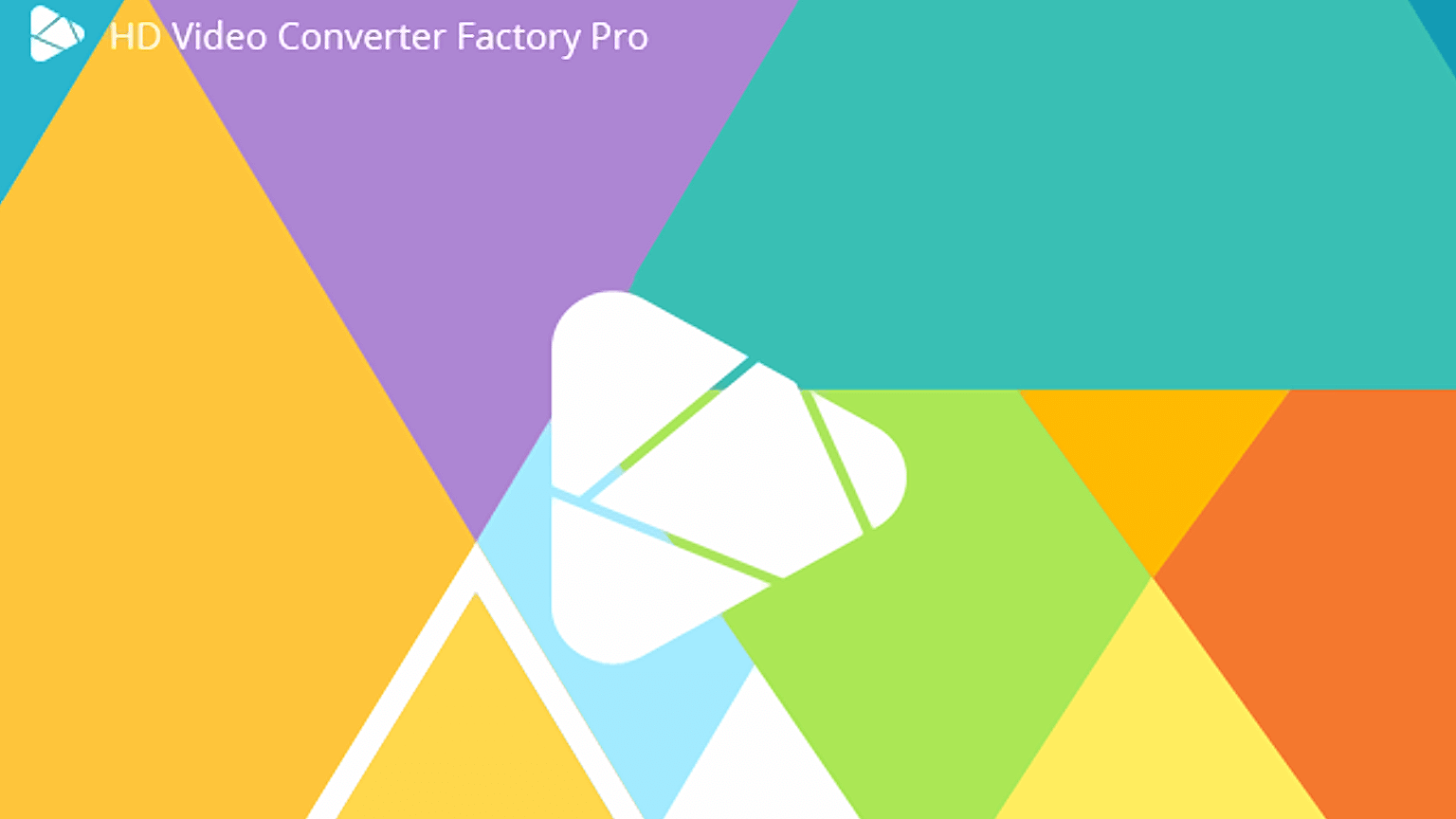
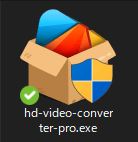
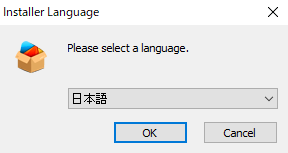
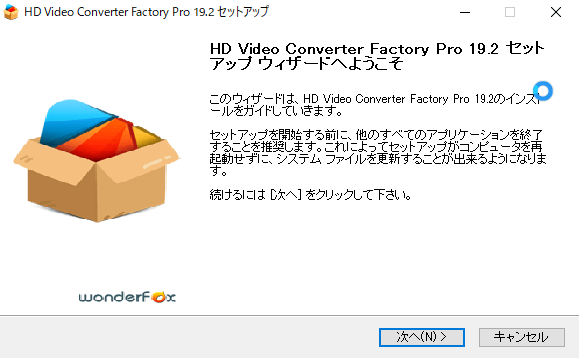
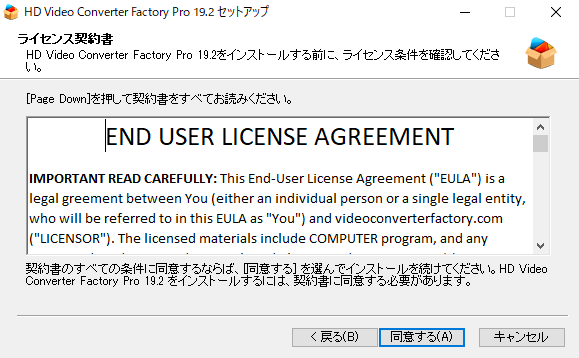
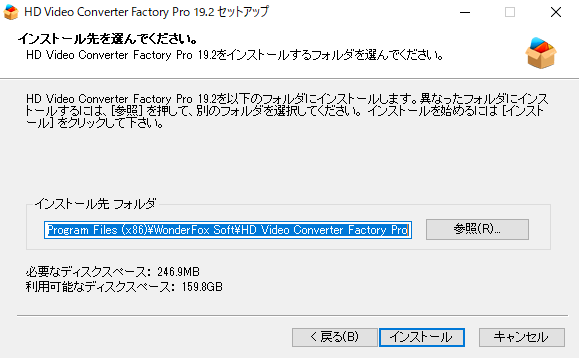
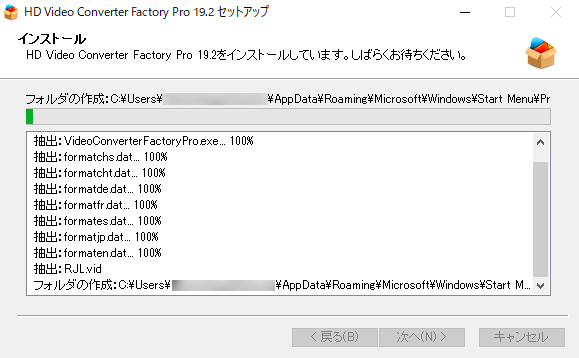
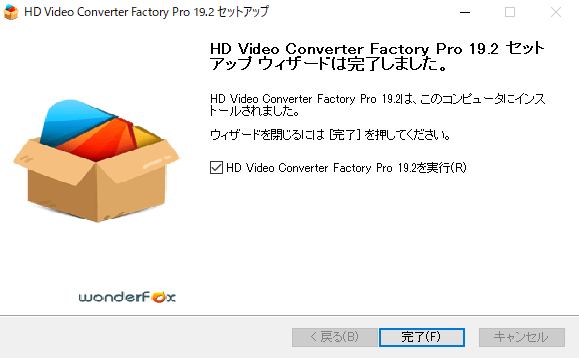
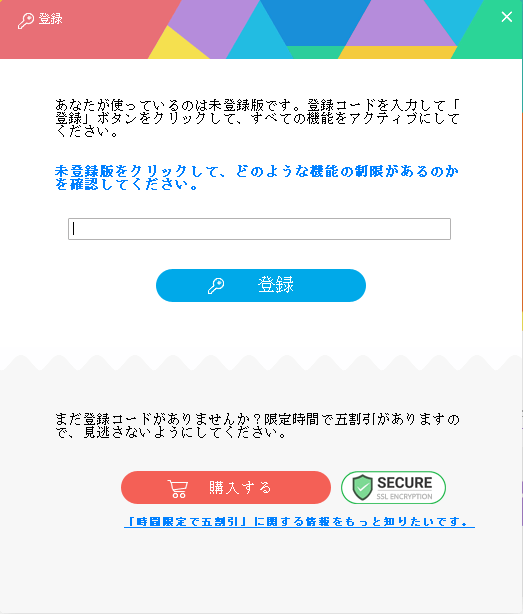
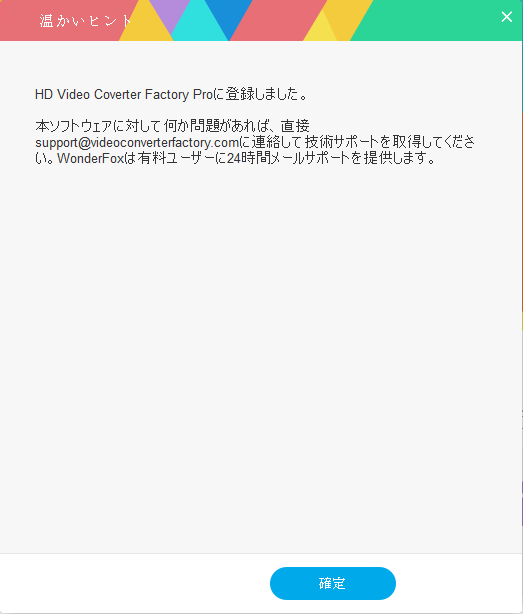
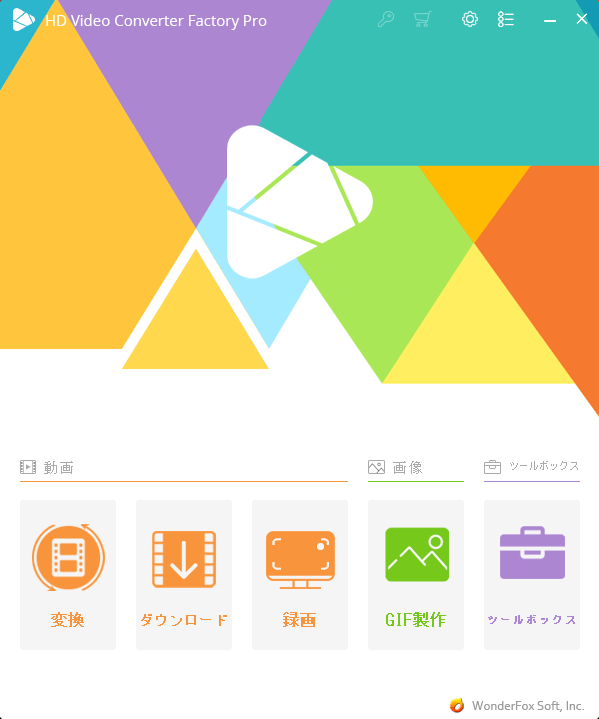
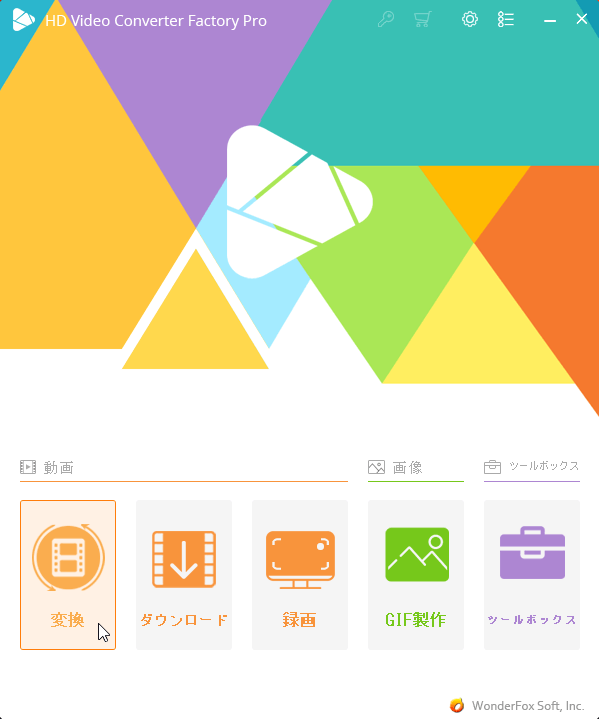
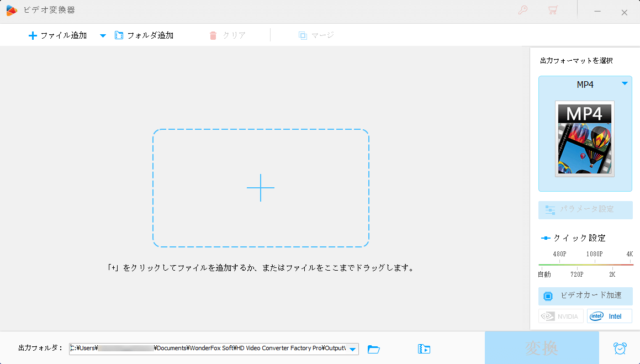
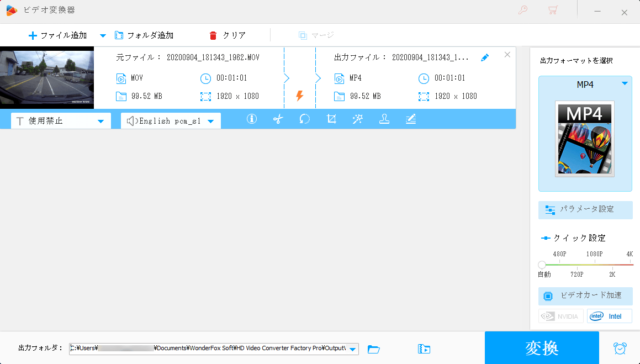
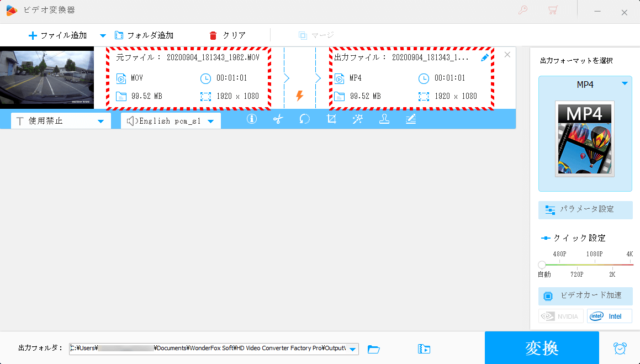
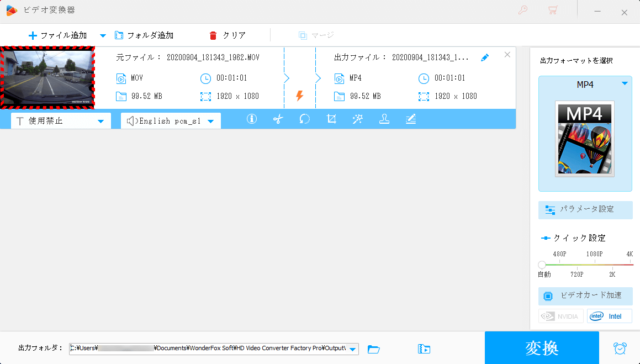
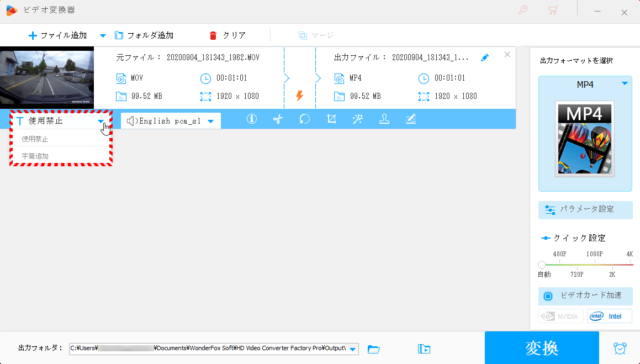
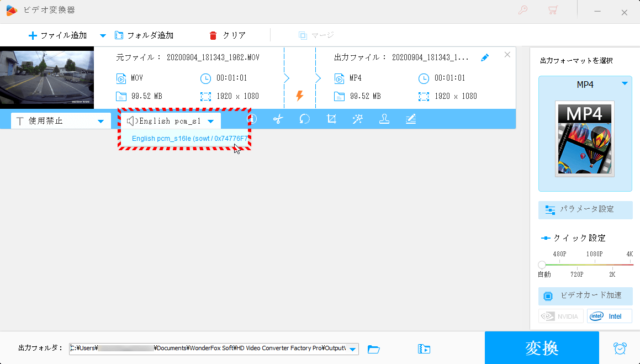
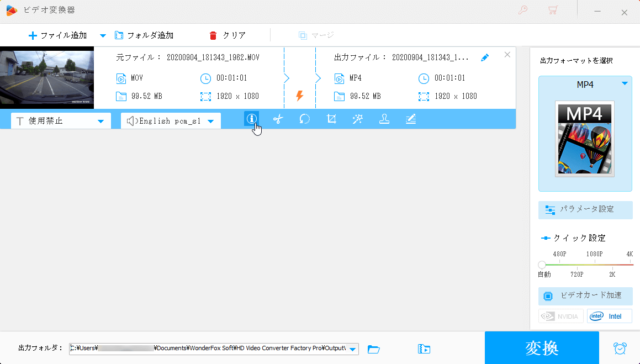
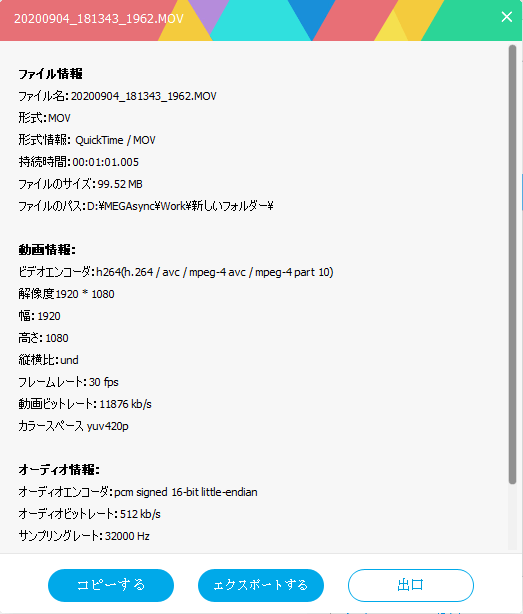
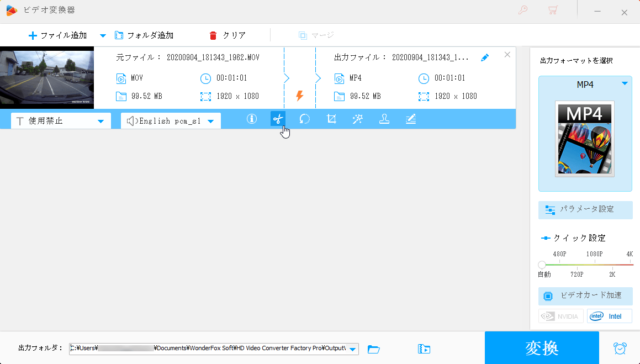
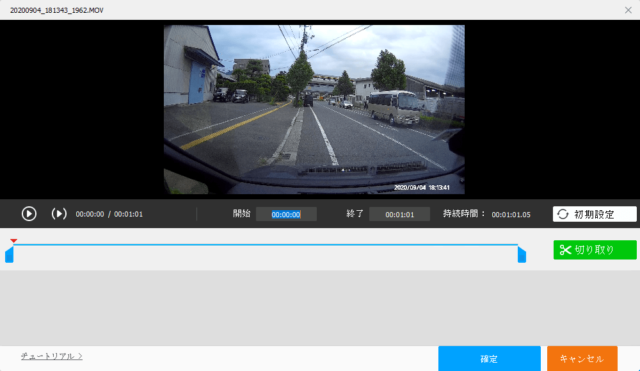
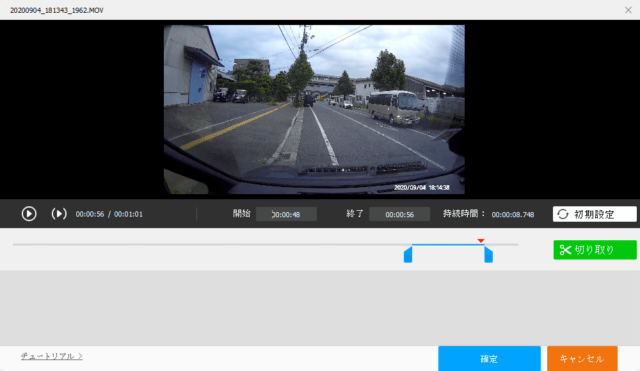
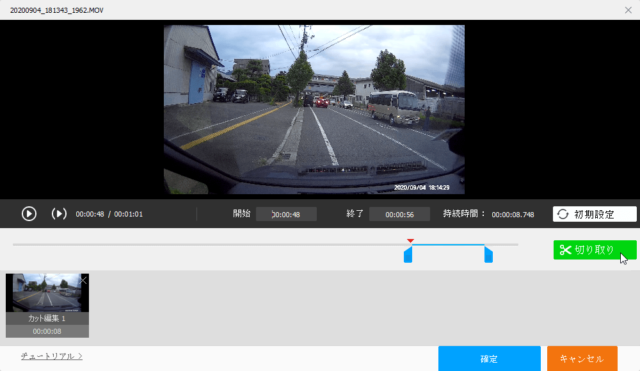
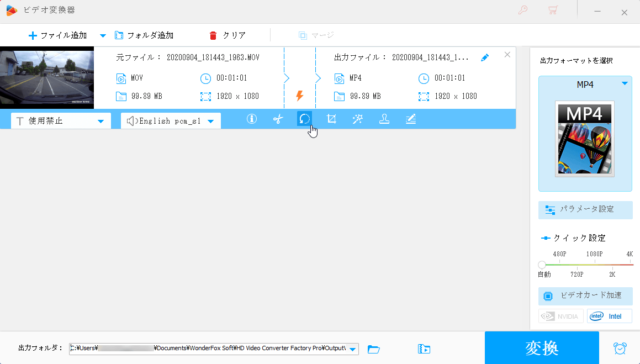
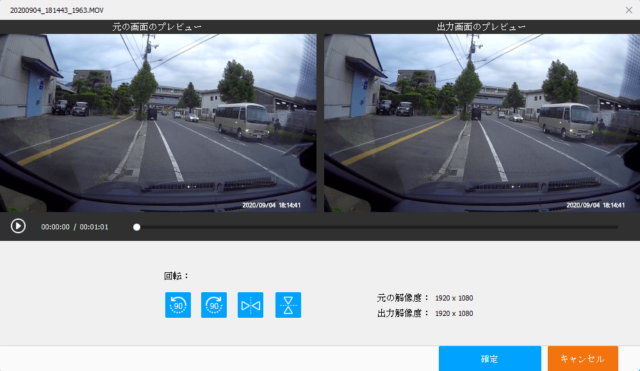
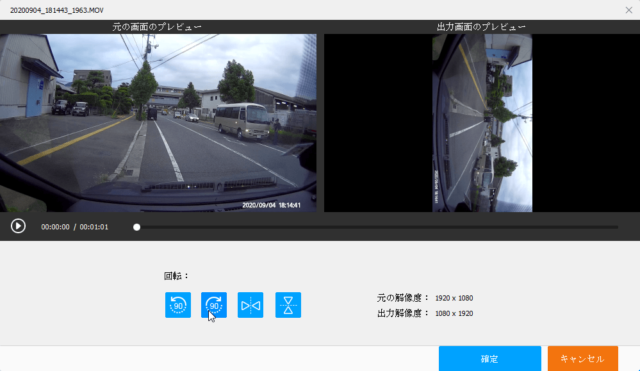
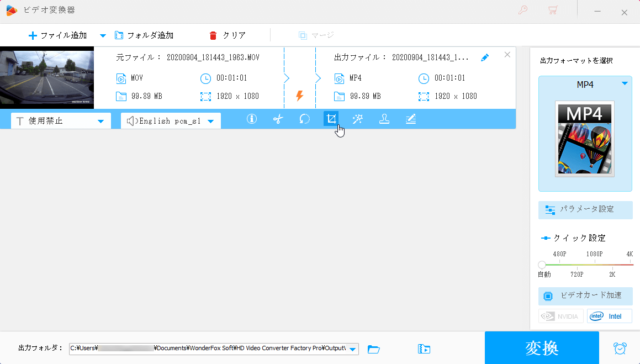
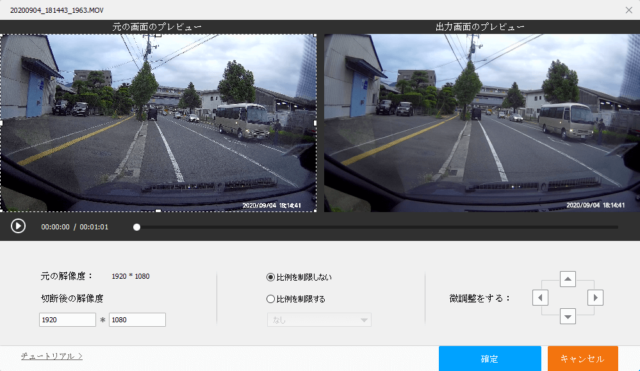
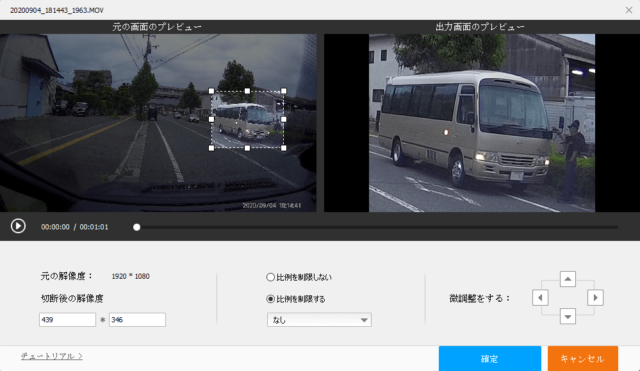
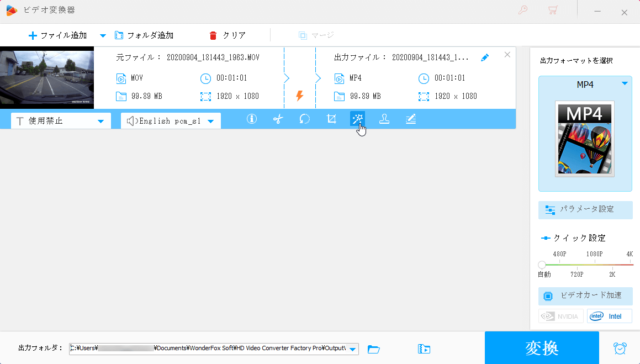
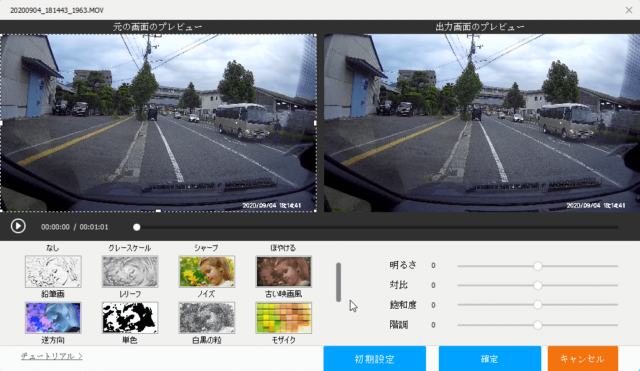
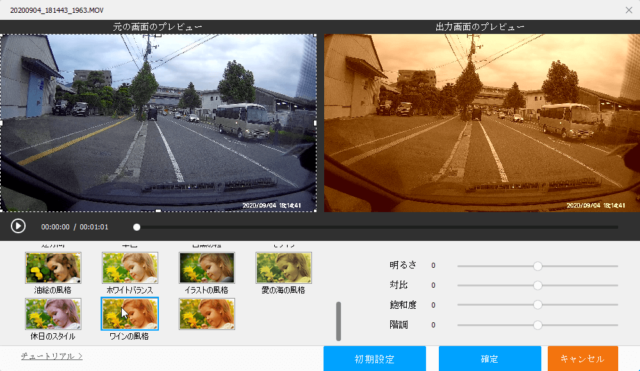
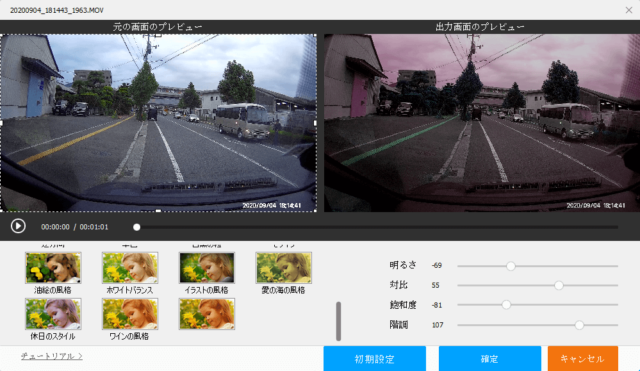
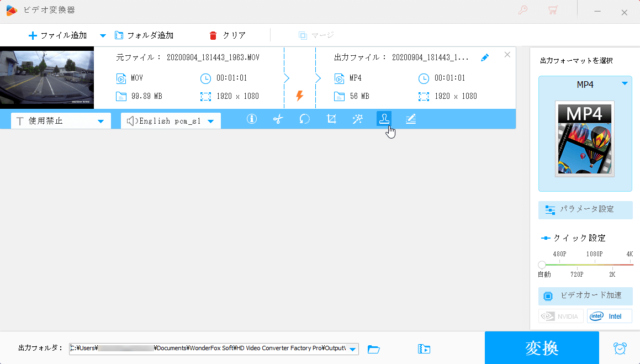
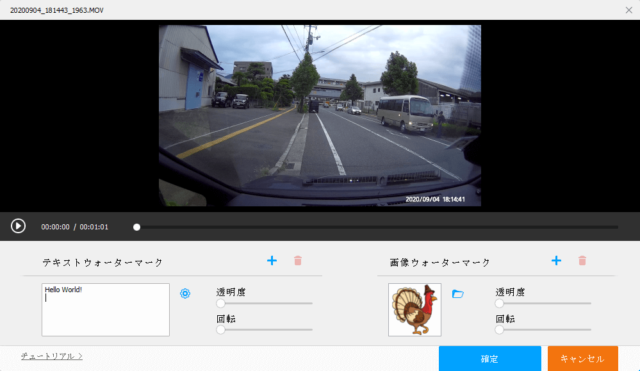
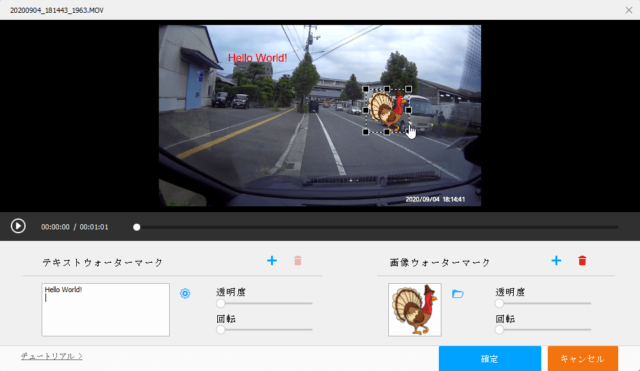
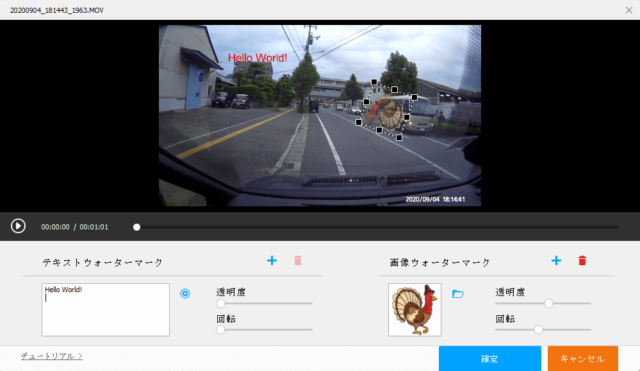
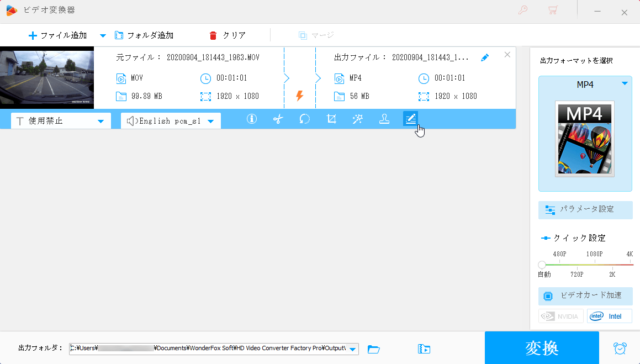
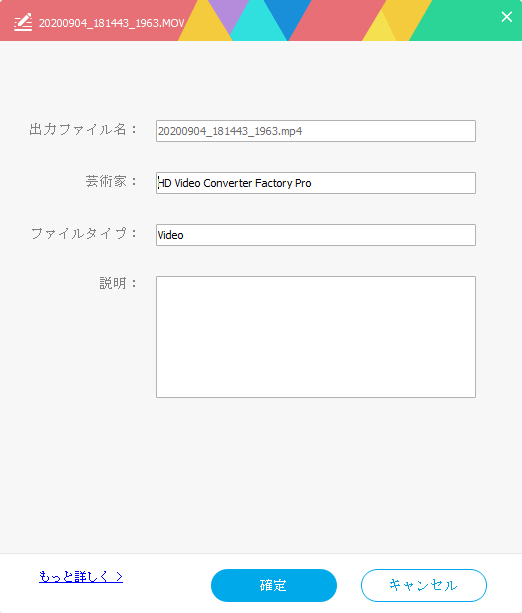
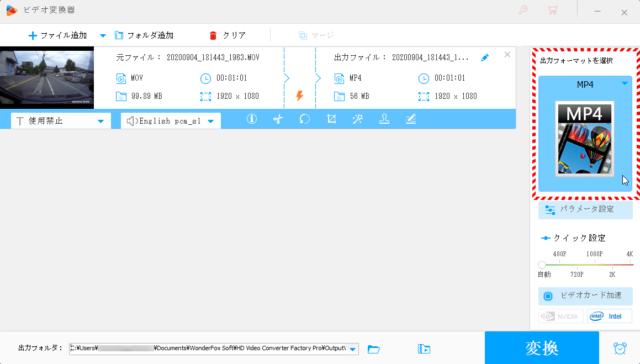
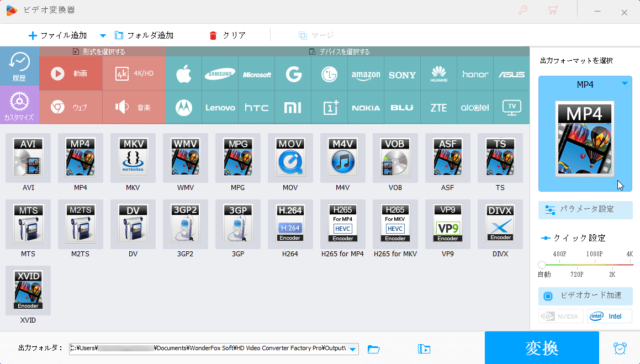
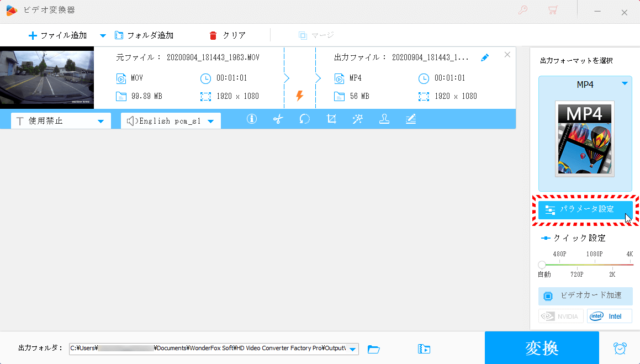
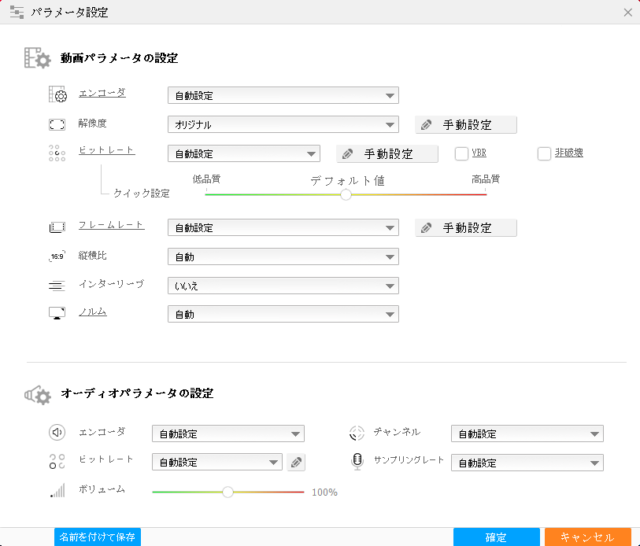
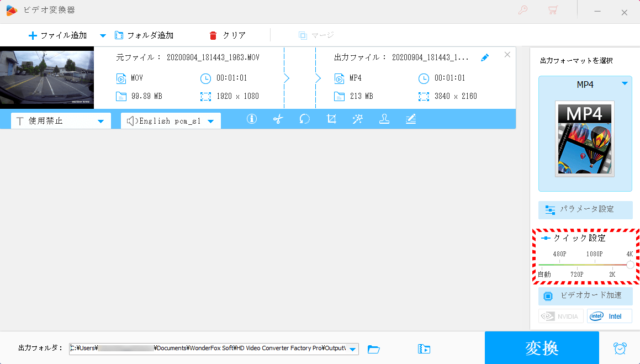
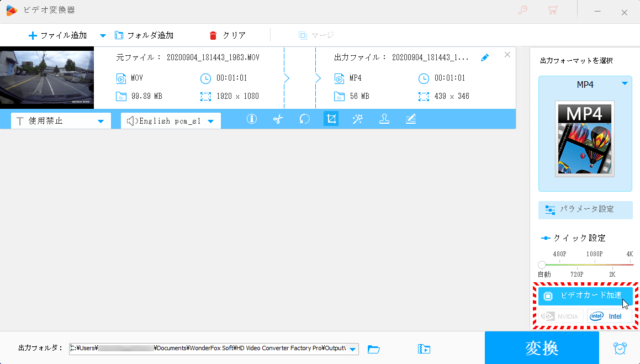
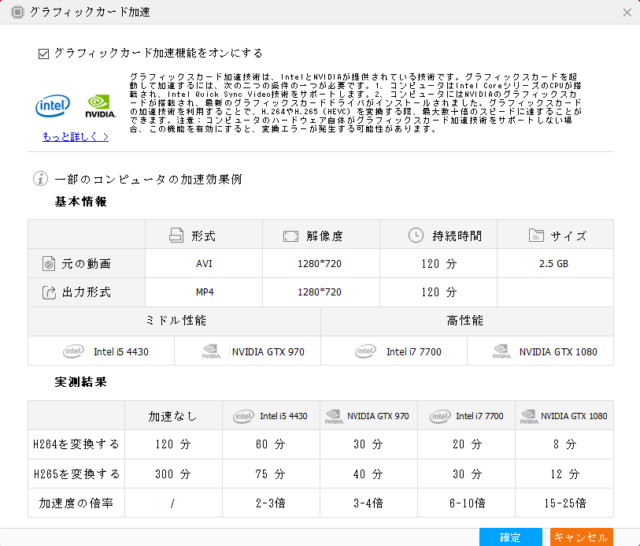
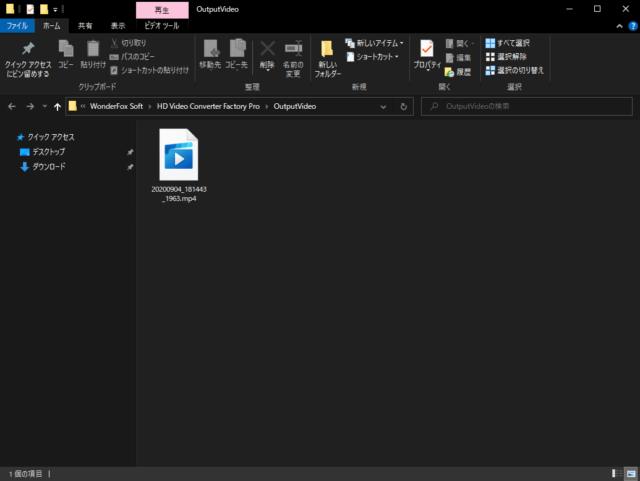
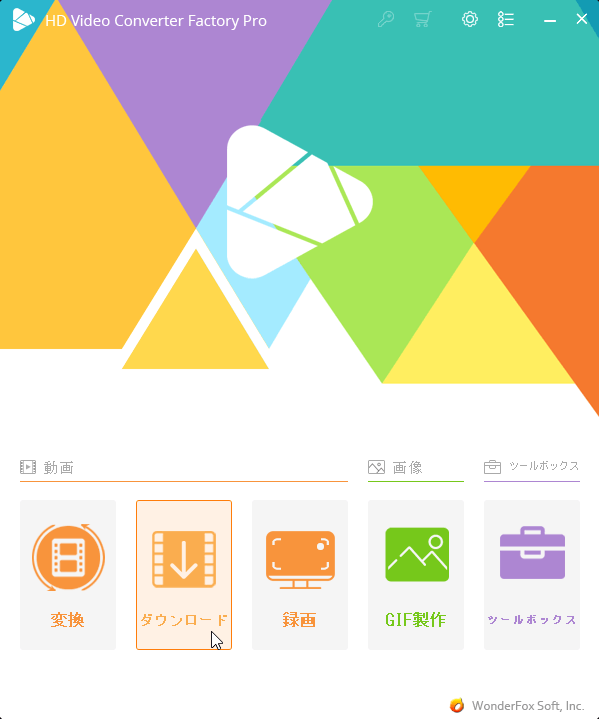
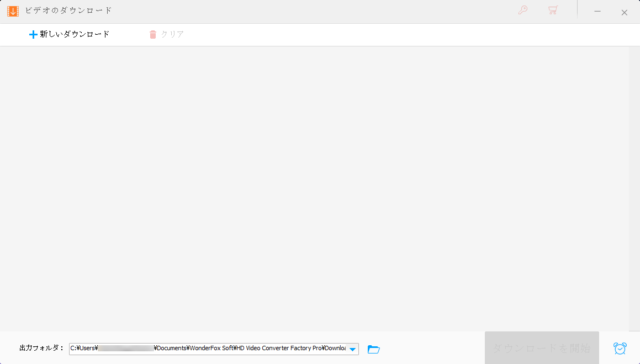
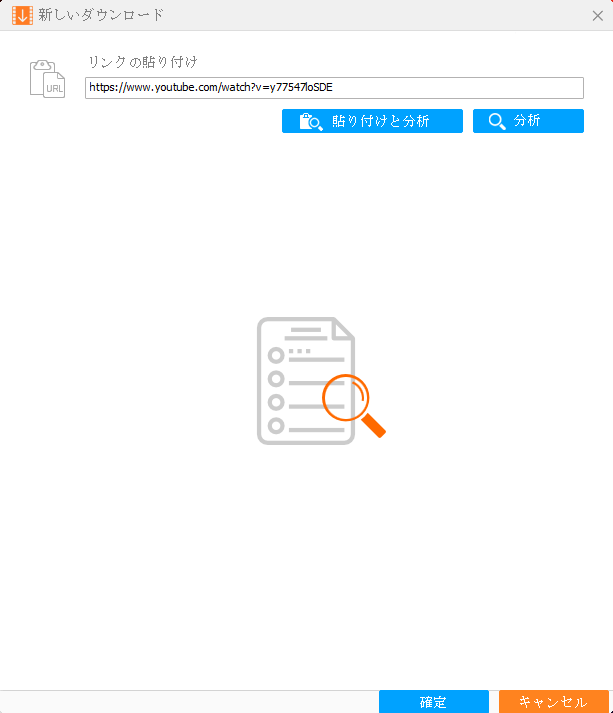
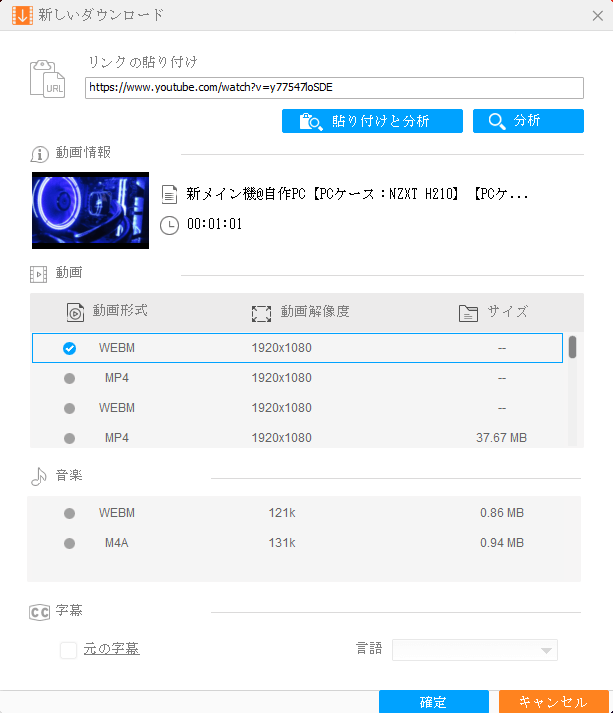
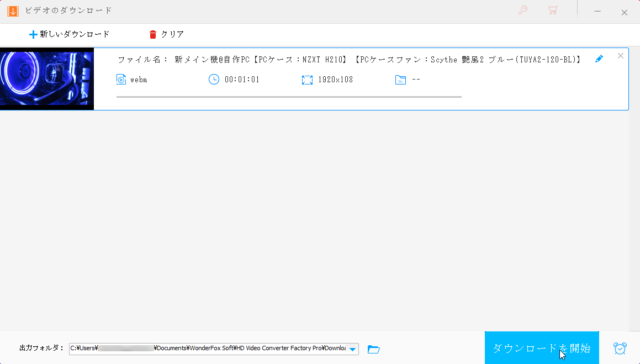
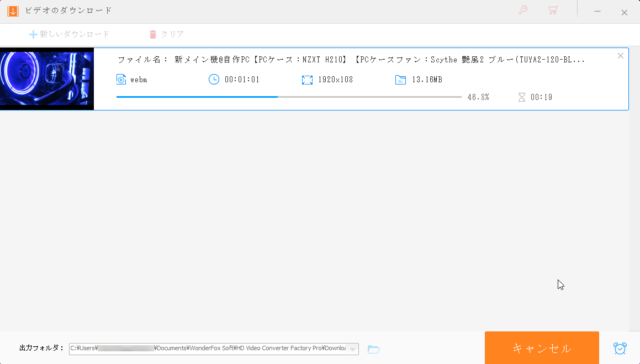
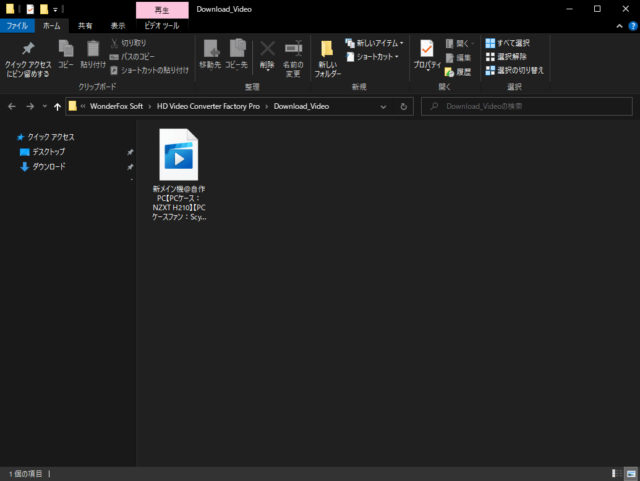
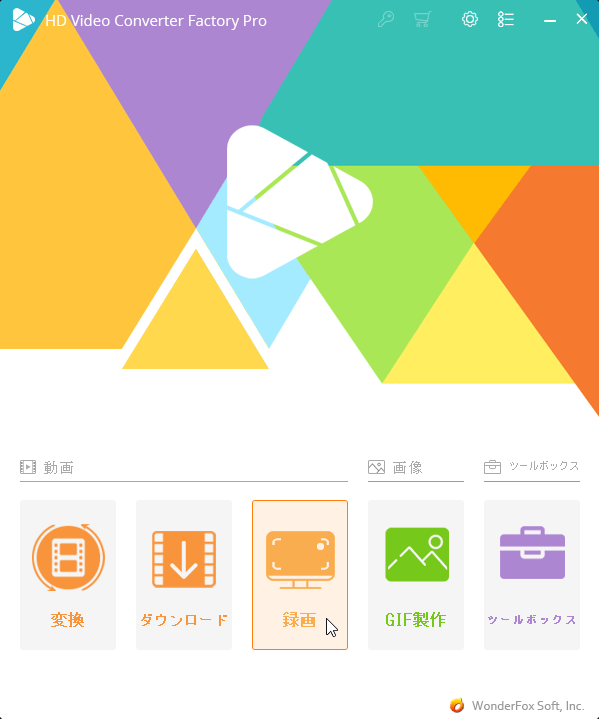
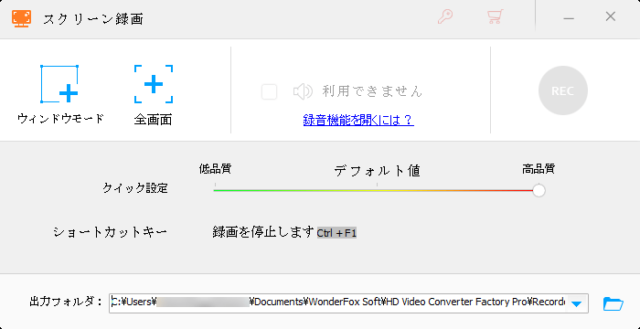

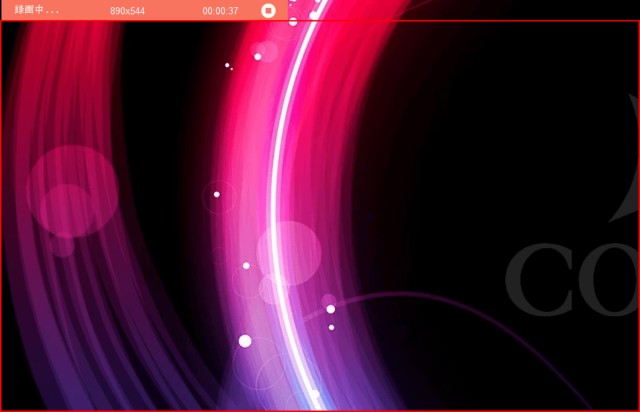
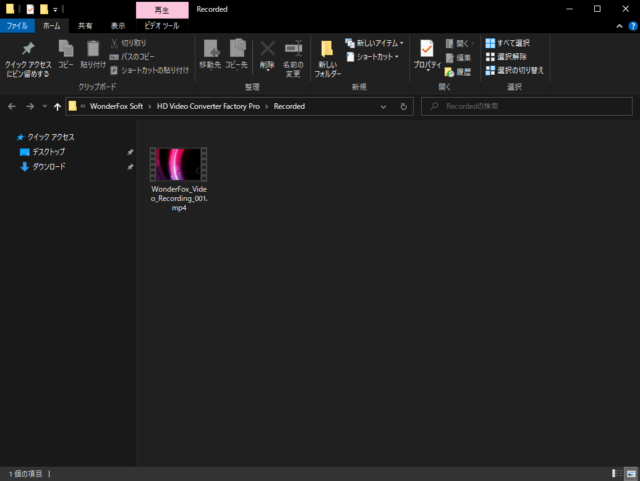

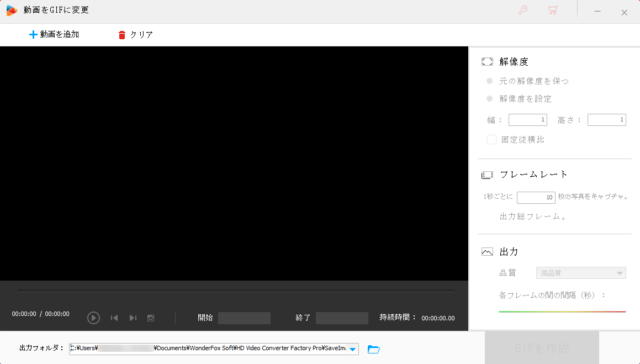
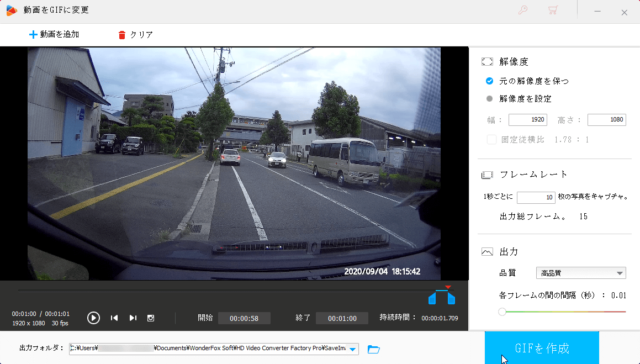
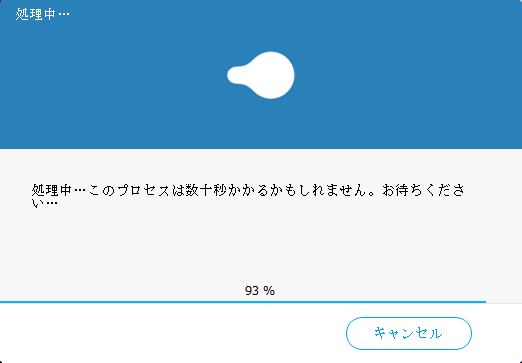
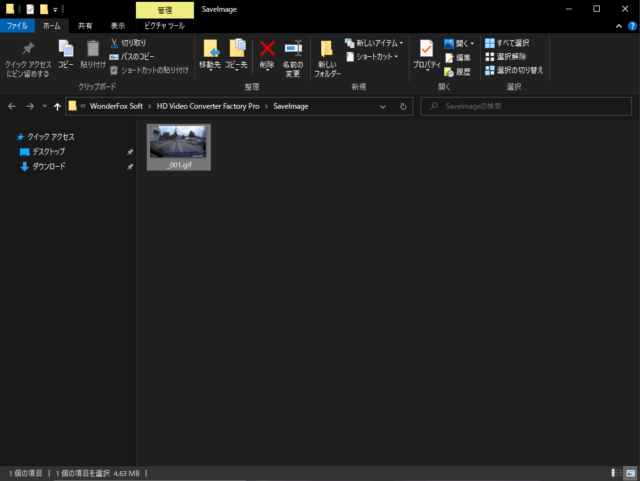
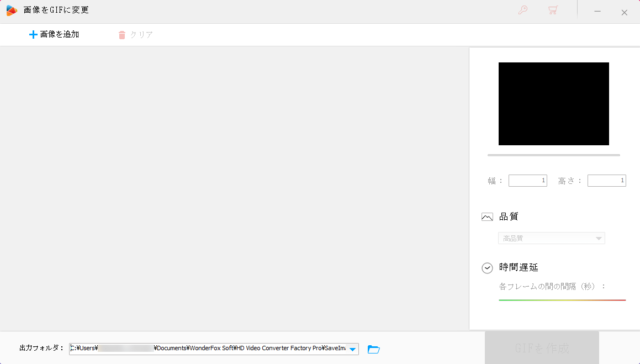
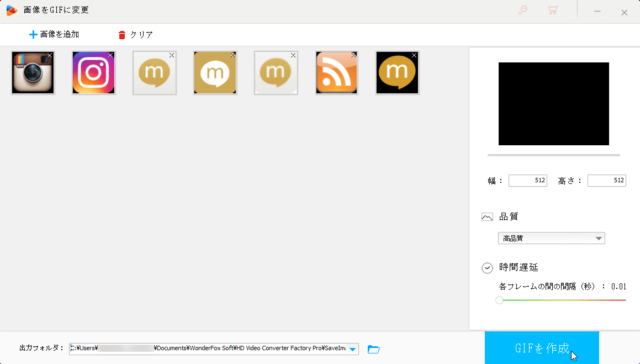
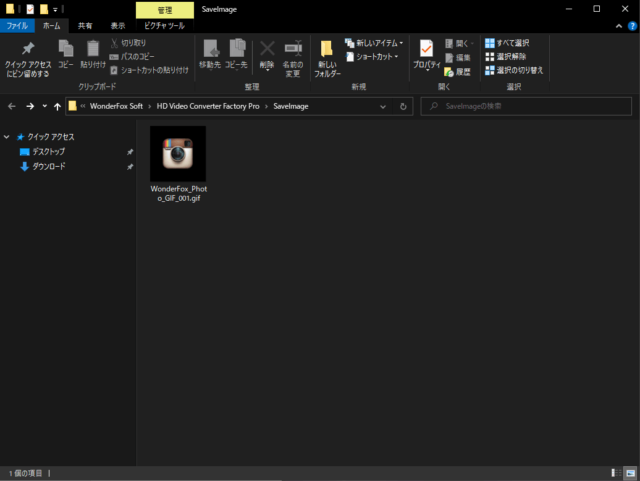
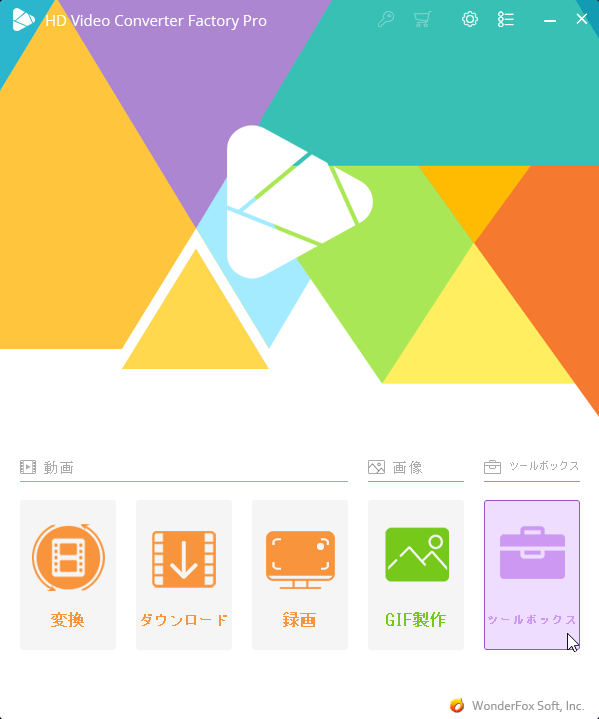
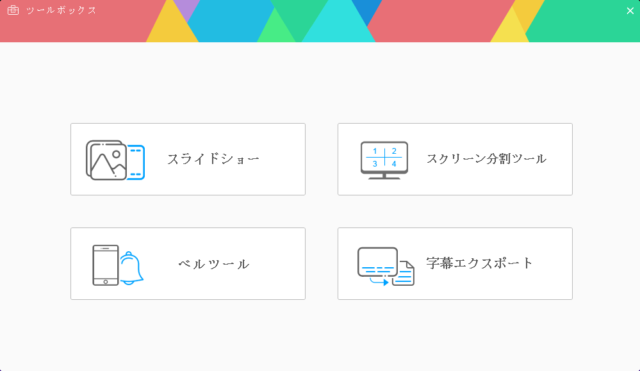

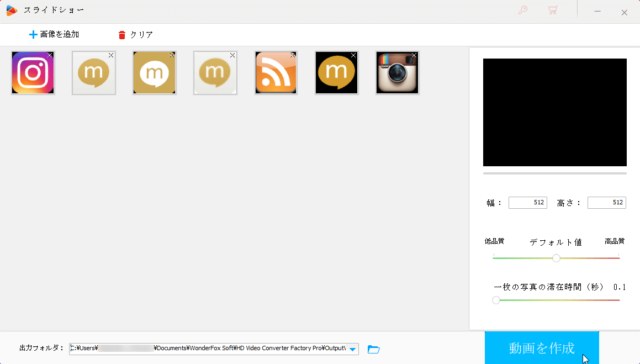
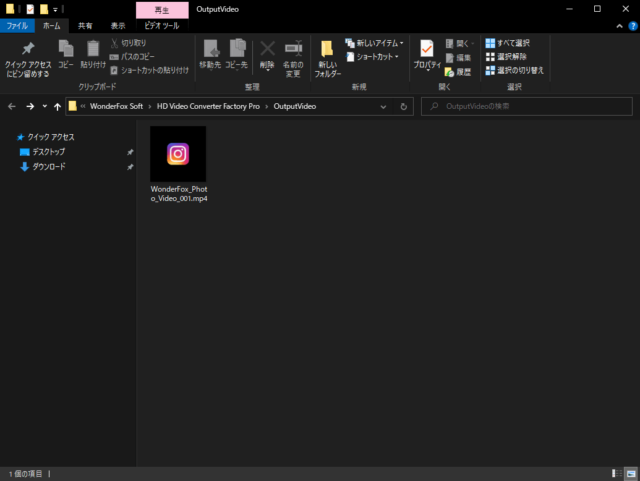
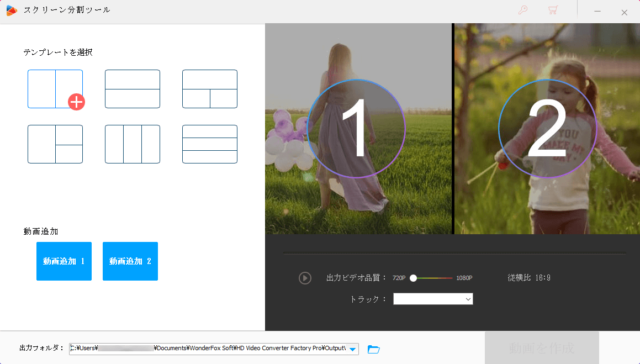
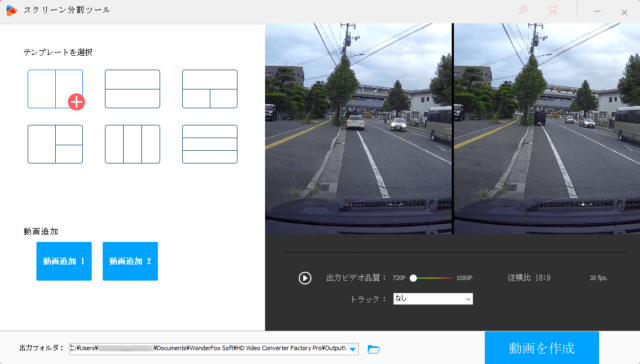
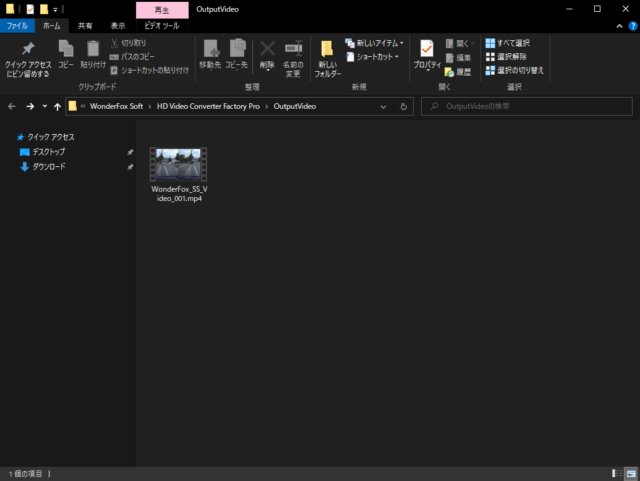
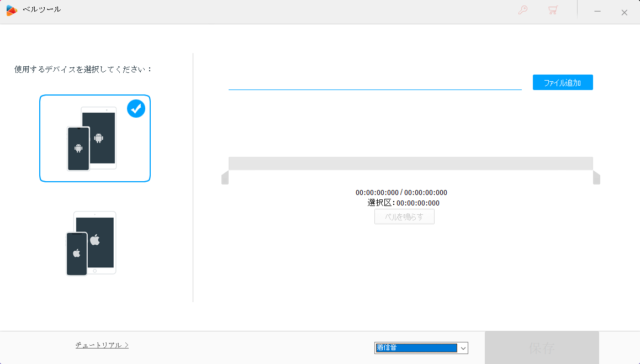
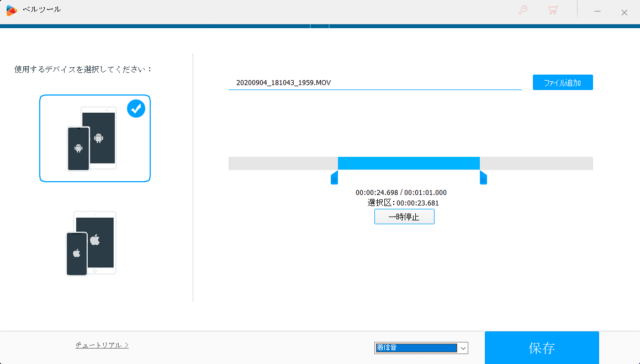
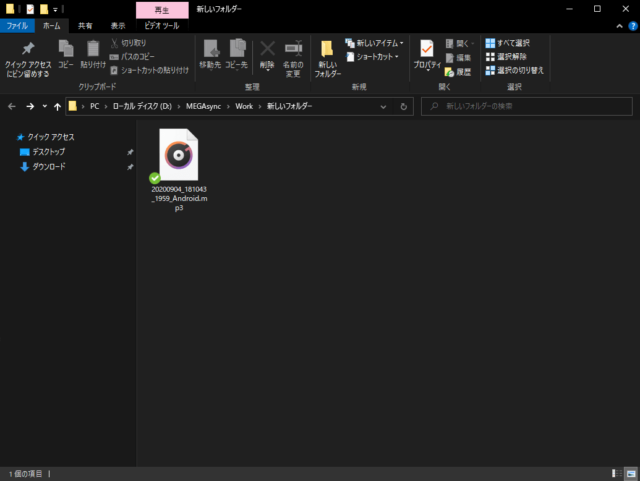
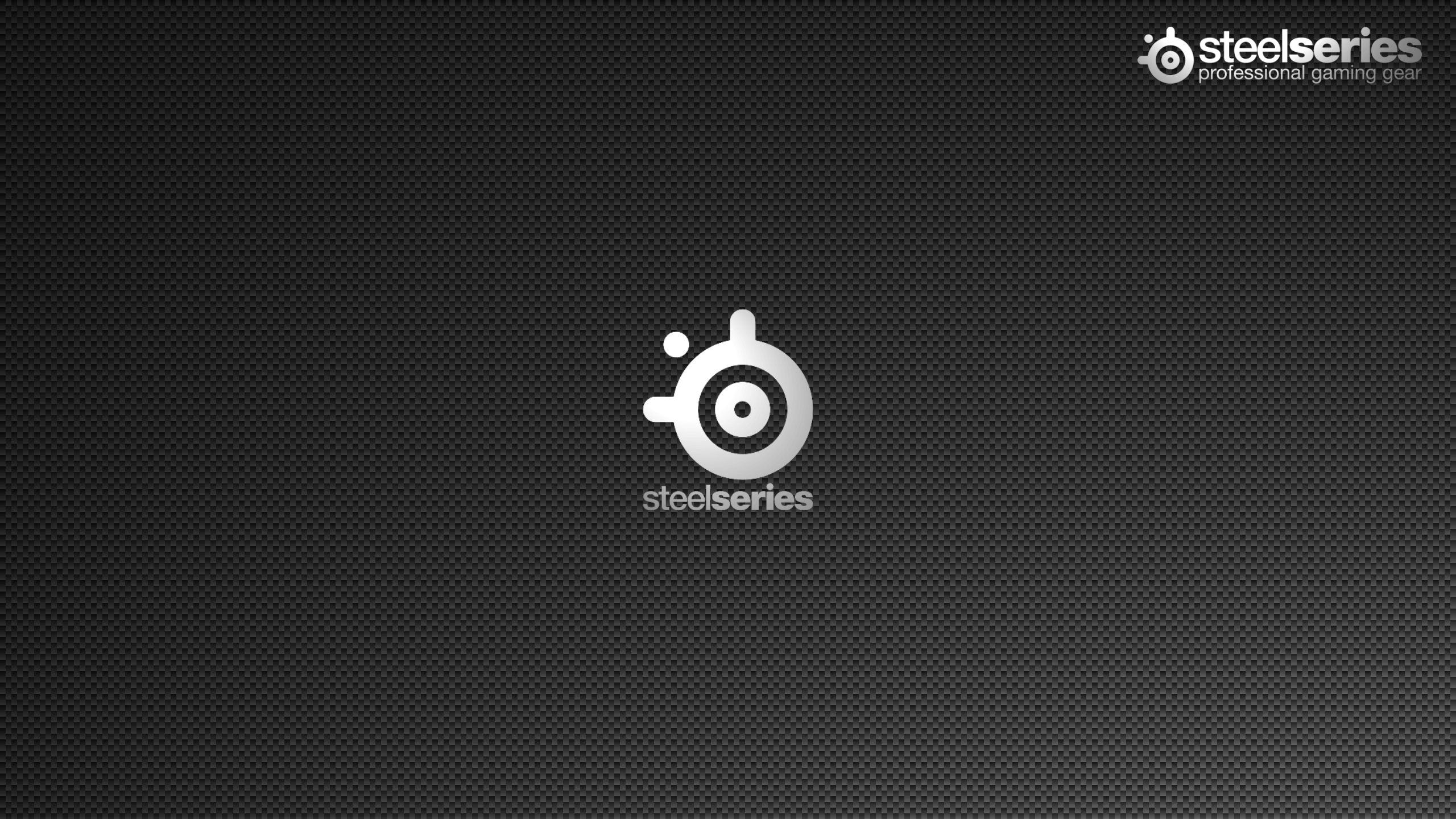
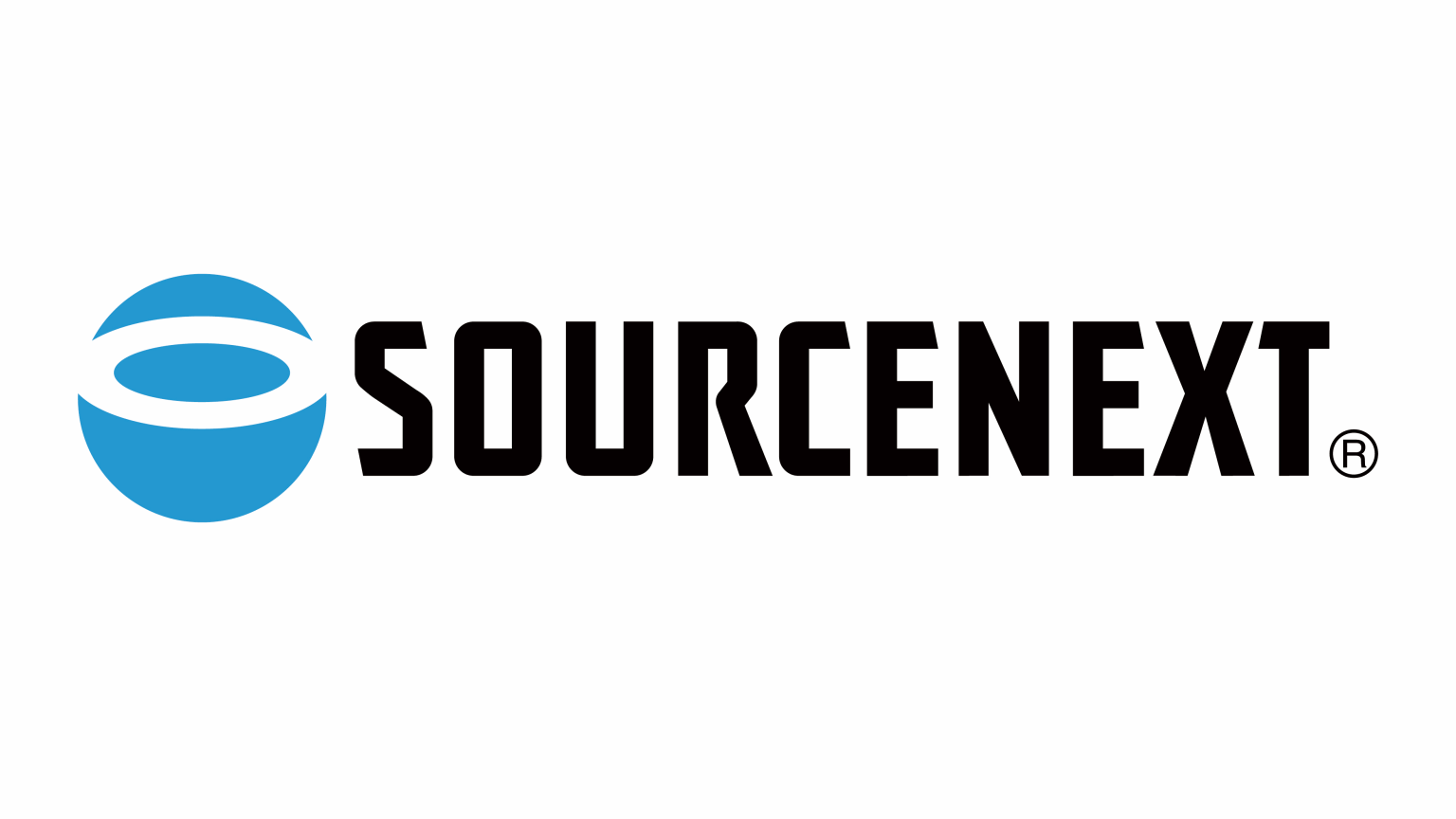
コメント